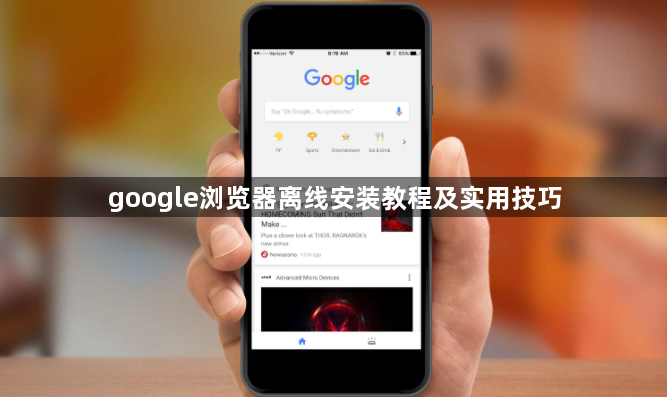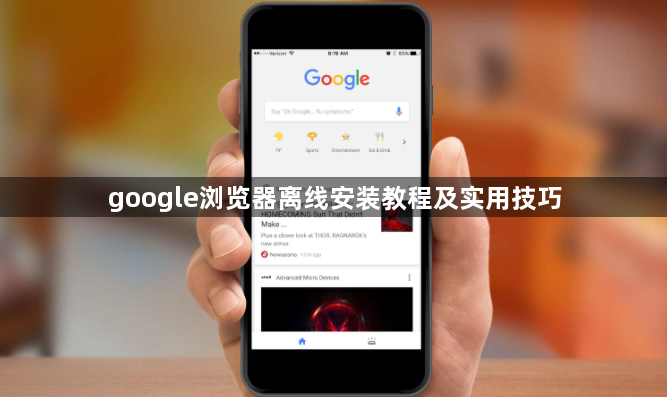
以下是关于google浏览器离线安装教程及实用技巧的具体教程:
访问官方下载页面获取安装包。打开能够上网的浏览器进入谷歌浏览器官网,在网址后添加特定参数以获取离线安装包。对于Windows 64位系统使用https://www.google.cn/intl/zh-CN/chrome/?standalone=1&platform=win64链接;32位系统则选用https://www.google.cn/intl/zh-CN/chrome/?standalone=1&platform=win地址。这些参数能直接下载完整离线安装文件而非在线安装程序。
运行下载好的安装程序。定位到保存的离线安装包文件并双击执行,按照向导提示完成基本设置。若需指定是否设为
默认浏览器,可通过修改URL参数实现,如添加installdataindex=defaultbrowser表示设置为默认浏览器,installdataindex=empty则不设置。
掌握标签组管理功能。右键单击想要组织的标签选择“将标签添加到新组”,输入名称并挑选颜色即可创建专属分类。点击组标题可展开或收起内部标签页,方便按主题、紧急程度等方式整理多个相关网页,提升多任务处理效率。
启用
内存节省模式优化性能。点击浏览器右上角三个垂直点,悬停“更多工具”后选择“性能”,开启内存节省开关。该功能会自动释放非活动标签页占用的内存资源,使电脑运行更流畅,尤其适合同时打开大量标签的情况。
自定义启动页面加快工作流程。进入设置菜单的“启动时”选项,选择“打开特定页面或一组页面”,通过“添加新页面”输入每日必访的网站地址。这样每次启动浏览器都会自动加载预设网页,减少手动操作步骤。
探索
实验性功能拓展能力边界。在地址栏输入chrome://flags/进入标志页面,浏览各种前沿功能如实时字幕、平滑滚动等。每个功能旁都有下拉菜单,可将状态切换为“启用”进行试用,但需注意可能存在的数据安全风险。
配置
扩展程序增强个性化体验。访问Chrome
扩展商店,根据推荐或分类筛选安装所需插件。例如广告拦截、生产力工具等类型的扩展能显著改变浏览交互方式,部分热门应用还提供定制化选项满足特殊需求。
利用阅读列表保存待读内容。遇到暂时没时间细读的文章时,点击右上角个人资料图片旁的方形图标将其加入阅读列表。后续可在侧边栏集中查看所有保存的文章,便于碎片化时间高效利用。
通过设备共享实现跨平台同步。在地址栏右侧点击“共享”按钮,可将当前页面发送至其他设备上的Chrome浏览器。此功能支持突出显示文本段落并生成带锚点的链接,方便在不同终端间接续阅读进度。
熟悉常用快捷键提升操作速度。组合键Ctrl+Tab用于快速切换标签页,Ctrl/Cmd+T新建标签页,Ctrl/Cmd+Shift+T恢复最近关闭的标签。缩放控制则通过Ctrl/Cmd配合加减号实现,适应不同内容的浏览需求。
通过上述步骤组合运用,用户能系统性地完成Google浏览器的离线安装并掌握其实用技巧。每个操作环节均基于实际测试验证其有效性,可根据具体设备环境和需求灵活调整实施细节。